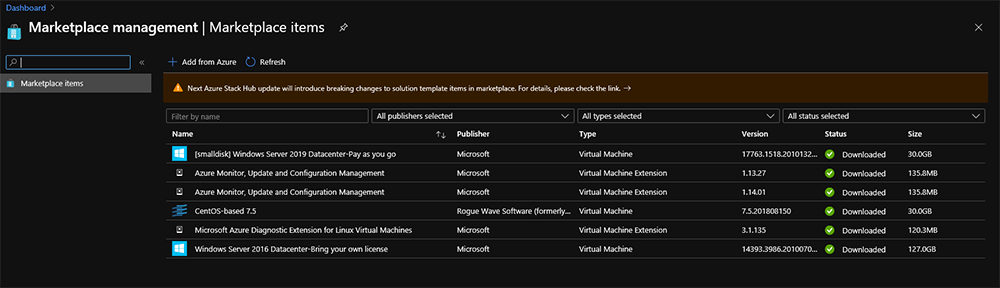Marketplace-items bijwerken in Azure Stack Hub
Als cloudoperator is een van uw verantwoordelijkheden het bijwerken van de Azure Stack Hub Marketplace. Wanneer een nieuwe versie van een Marketplace-item beschikbaar is in Azure, kunt u de nieuwere versie downloaden om te profiteren van nieuwe functies, beveiligingspatches en stabiliteitsverbeteringen.
Er zijn vier typen Marketplace-items:
- Installatiekopieën van virtuele machines
- Uitbreidingen
- Oplossingssjablonen
- Resourceproviders
Nieuwe installatiekopieën, uitbreidings- en oplossingssjablonen voor virtuele machines (VM's) worden automatisch gebruikt wanneer gebruikers nieuwe resources implementeren. Resourceproviders maken gebruik van de update-ervaring van Azure Stack Hub en worden niet behandeld in dit artikel.
Meer informatie over recente toevoegingen, updates, wijzigingen en verwijderingen vindt u op Wijzigingen in Azure Stack Hub Marketplace
Voor het bijwerken van een extensie binnen reeds geïmplementeerde VM's zijn extra stappen vereist.
De nieuwe versie ophalen
Het proces voor het downloaden van een nieuwe versie van een Marketplace-item is hetzelfde als het eerste downloaden van een Marketplace-item.
Controleer eerst de versie van een al gedownload Marketplace-item in de Azure Stack Hub Marketplace met behulp van de beheerdersportal.
Volg de instructies in Marketplace-items downloaden naar Azure Stack Hub voor verbonden of niet-verbonden systemen om het nieuwe Marketplace-item te downloaden. Download alleen Marketplace-items met een nieuwe versie.
Reeds geïmplementeerde extensies bijwerken
Nadat de operator een nieuwe versie van een extensie heeft gedownload, moet de gebruiker een van de volgende twee acties uitvoeren om ervoor te zorgen dat de nieuwe versie wordt toegepast.
- Start de VM opnieuw op. De extensie wordt automatisch bijgewerkt bij het starten van de VM. Dit kan worden gedaan in de Azure Stack Hub-gebruikersportal of PowerShell.
- Gebruik PowerShell om de extensie bij te werken zonder opnieuw op te starten. Dit is handig als het plannen van downtime voor een VM niet mogelijk is en een noodupdate vereist is.
Als gebruiker kunt u de volgende stappen gebruiken om een query uit te voeren op VM's en de gebruikte extensies weer te geven en de geïnstalleerde extensie bij te werken naar de nieuwe versie zonder de VM opnieuw op te starten.
Voer de PowerShell-cmdlets uit om alle VM's en de geïnstalleerde extensies weer te geven. Voordat u de cmdlets uitvoert, moet u controleren of u PowerShell voor Azure Stack Hub hebt geïnstalleerd.
$VMs=Get-AzVM
Foreach($VM in $VMs)
{
Get-AzVMExtension -ResourceGroup $VM.ResourceGroupName -VMName $VM.name | ft VMName, Name, TypeHandlerVersion, Publisher, ExtensionType, Location
}
Als u vm's wilt weergeven waarop een specifieke extensie wordt uitgevoerd, kunt u het volgende script gebruiken.
$extensionname="SampleExtenionName"
$VMs=Get-AzVM
Foreach($VM in $VMs) {
$VMExtensions=Get-AzVMExtension -ResourceGroup $VM.ResourceGroupName -VMName $VM.name
$extensions=$VMExtensions.name
Foreach($Extension in $Extensions) {
if ($Extension -eq $extensionname)
{
write-host $VM.Name
}
}
}
Voer PowerShell uit om de extensie bij te werken naar de nieuwste versie.
Set-AzVMExtension -ResourceGroupName "SampleRG" -VMName "SampleVM" -Name "ExtensionName" -Publisher "PublisherName" -typeHandlerVersion "NewExtensionVersion" -ExtensionType SampleType -Location local
Notitie
Het kan enkele minuten duren voordat de extensie is bijgewerkt. U kunt de eerste opdracht veilig uitvoeren om de versie te controleren als deze is bijgewerkt.
Lijst met onlangs bijgewerkte extensies
| Naam | Publisher | TypeHandlerVersion | ExtensionType |
|---|---|---|---|
| Microsoft.EnterpriseCloud.Monitoring | Microsoft.EnterpriseCloud.Monitoring | 1.14 | OmsAgentForLinux |
| microsoft.linuxdiagnostic-3.1.135 | Microsoft.Azure.Diagnostics | 4,0 | LinuxDiagnostic |
Notitie
Als u een versie van de volgende twee extensies hebt geïnstalleerd:
- Azure Update- en configuratiebeheer
- Azure Update- en configuratiebeheer voor Linux
Zorg ervoor dat u deze vervangt door de Azure Monitor- update- en configuratiebeheer voor de Linux-extensie minimaal versie 1.14.02.
Volgende stappen
Zie Overzicht van Azure Stack Hub Marketplace voor meer informatie over Azure Stack Hub Marketplace.